Kui olete rakenduse kasutamise lõpetanud, sulgete selle, klõpsates X-il või paremklõpsates ikoonil ja valides sulgemisvaliku. Kuid on aegu, mil rakendus ei sulgu või soovite selle sulgeda, kuna see külmutas. Kuid kui Windows ei anna teile võimalust programmi lõppu sulgeda või lõpetada, ei pruugi teil olla muud valikut kui sundida see sulgema.
Kuidas sundida rakendust Windows 10-s sulgema
Võite proovida selle programmi lõpuks sulgemiseks erinevaid meetodeid. Näiteks võite alati kasutada tegumihaldurit. Kui olete klaviatuuri otseteede fänn, võite proovida kasutada klahvikombinatsiooni Ctrl + Shift + Esc. Kui võtmetega läheb midagi valesti, saate ka avada Tegumihaldur paremklõpsates Windowsi ikoonil ja see asub valikute keskel.
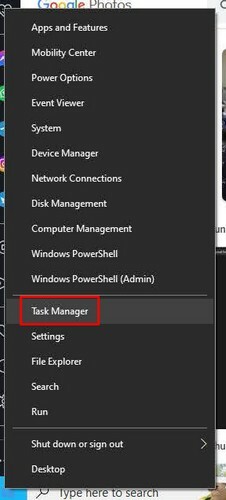
Kui tegumihaldur avaneb, leidke rakendus, mis ei tööta. Peaksite selle leidma vahekaardilt Protsessid, mis peaks olema see, mida tegumihaldur vaikimisi avab. Paremklõpsake sellel ja valige suvand Rohkem üksikasju. Mida iganes teete, ärge klõpsake suvandil Lõpeta ülesanne, mida näete protsessil klõpsates. Vahekaardil Üksikasjad näete, et midagi on esile tõstetud. Paremklõpsake sellel ja valige Lõpeta protsessi puu.
Kui klõpsate sellel viimasel valikul, näete hoiatusteadet, mis lõpetab protsessi ja kõik muud selle külmutatud programmi käivitatud, millest te ei pruugi teada. See on kõik.
Rakenduse sunniviisiline sulgemine käsuviiba abil
Teine võimalus, mida saate proovida rakendusest sulgeda, on käsuviiba kasutamine. See võib tunduda pisut hirmutav, kui te pole sellega liiga tuttav, kuid sisestatav käsk on lihtne, isegi kui olete algaja. Selle avamiseks tippige Windowsi otsinguribale märk cmd ja käivitage käsuviip administraatorina. Kui see on avatud, tippige: ülesannete nimekiri ja vajutage sisestusklahvi.
Kui pikk loend on laaditud, peate sisestama järgmise käsu: taskkill /im opera.exe /t. Näiteks panin Opera, kuid peate asendama programmi nime selle nimega, mille soovite sulgeda. Samuti ärge unustage lisada programmi nime lõppu .exe, nagu näites. See on kõik. Selle asemel saate kasutada ka protsessi ID-d. Kui aga saate selle tulemusel vea, proovige kontrollida, kas tegite vea, ja proovige uuesti.
Kui kõik muu ebaõnnestub, võite proovida arvuti taaskäivitada. See võib olla viimane, mida soovite teha, kuid mõnikord on vähe valikut. Kuna kunagi ei tea, millal midagi sellist võib juhtuda, on oma töö regulaarne salvestamine alati hea. Kunagi ei tea, millal kõik külmub või ootamatult tekib elektrikatkestus. Kui teil on Windows 11 arvuti, saate neid näpunäiteid proovida ka seal.
Lisalugemist
Kuna alati on hea mõte olla valmis juhuks, kui midagi muud peaks valesti minema, on siin mõned artiklid, mis aitavad teil muid probleeme lahendada. Näiteks siin on parandus, kui teie Androidi tahvelarvuti ei tundu laadimine. WhatsAppi veeb võib ka lakata töötamast, kuid siin on mõned näpunäited selle taastamiseks.
Kui sinu AirPodid ei tööta, oleme ka teid kaitsnud. Google Meet võib ka Chromebookis töötamise lõpetada, aga hea, et selle kohta on ka artikkel.
Järeldus
Mõnikord võivad rakendused lakata töötamast halvimal võimalikul hetkel. Tundub isegi, et rakendus ootas, et hakkaksite midagi olulist tegema, et töö lõpetada. Igatahes, kui see juhtub, teate nüüd erinevaid viise, kuidas saate rakenduse sundida sulgema. Kuna on võimalik, et võite oma töö kaotada, on alati hea oma tööd töötamise ajal regulaarselt salvestada, et kui rakendus hangub, oleks teil varukoopia. Kas teie rakendused külmuvad regulaarselt? Andke mulle allolevates kommentaarides teada ja ärge unustage artiklit teistega sotsiaalmeedias jagada.